Hand2Note允许您以文本或模板的形式为每个玩家撰写备注(评论)。您还可以在其中包含任何已玩的牌局。

此功能允许您对玩家进行备注,这将有助于在牌局中做出决策。
如何在桌上对对手做备注
要对对手添加备注,请在HUD中找到备注图标(1),并将鼠标指针悬停在上面。
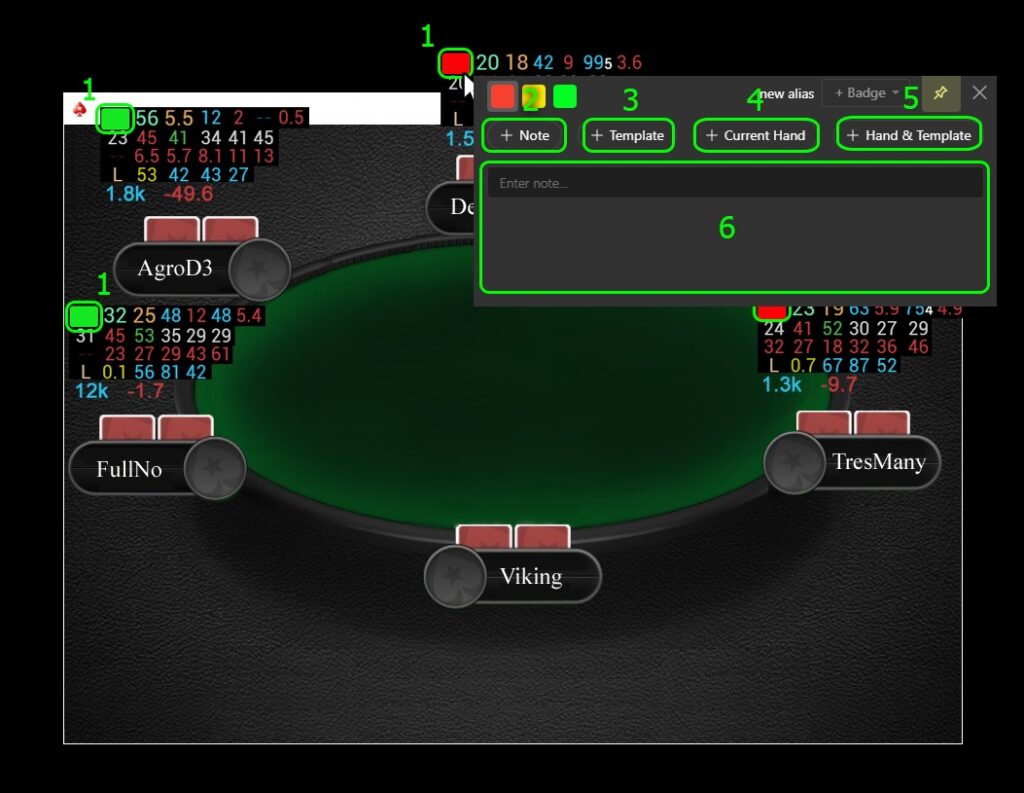
当您悬停时,会弹出一个窗口,您可以:
- 对玩家撰写备注(2);
- 从备注模板中添加备注(3);
- 将对手在桌上玩的最后一手牌添加到备注列表中(4);
- 将模板备注和对手在桌上玩的最后一手牌一起添加到备注列表中的一行(5)。
添加备注后,您可以随时查看它们。为此,请将鼠标指针悬停在HUD中您之前写过备注的玩家的备注图标上(1)。
如果对某个玩家写了备注,备注图标中会出现一个小铅笔图像。
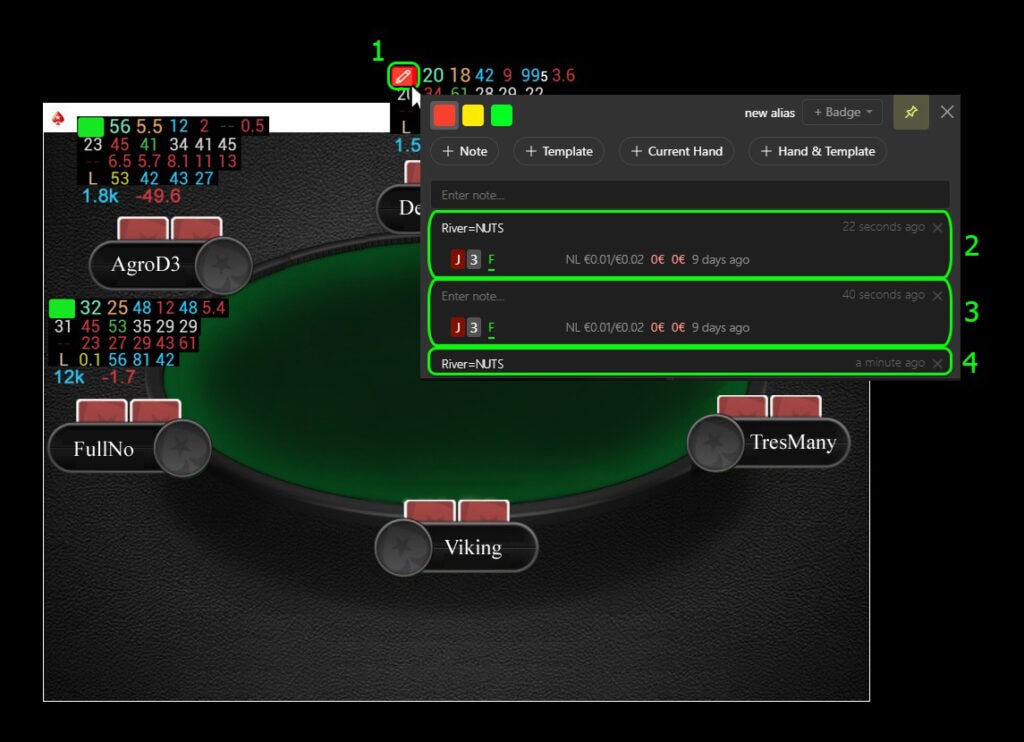
接下来,在弹出窗口中,您可以看到:
- 添加的玩家最后一手牌和备注模板(2);
- 添加的玩家最后一手牌(3);
- 添加的备注或从备注模板中添加的备注(4)。
要删除添加的备注,请在备注列表中的任何添加的备注上右键单击(右键)并选择“删除备注”(或“删除牌局”如果您要从备注列表中删除添加的牌局)。
如何在备注模板列表中撰写模板
在HUD中找到备注图标(1),并将鼠标指针悬停在上面。
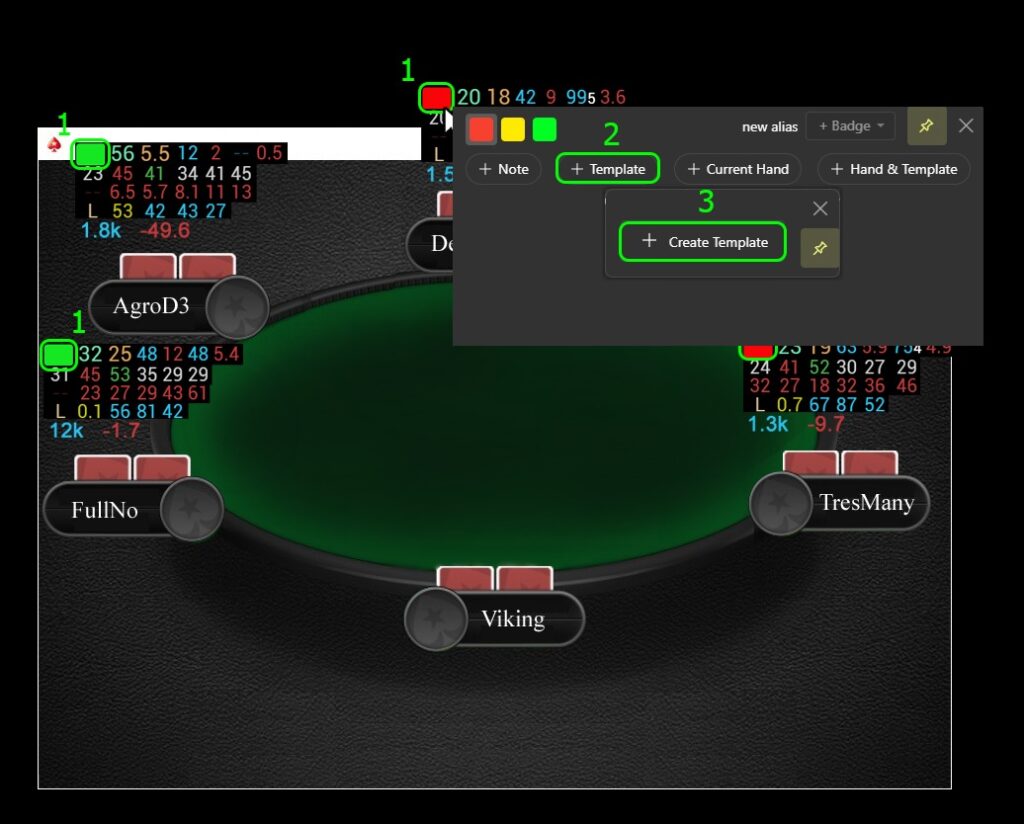
在弹出窗口中,选择“+ 模板”(2),然后选择“+ 创建模板”(3)。然后输入备注模板的文本并点击“创建”以保存它。
创建备注模板后,可以在模板列表中找到并添加到玩家。
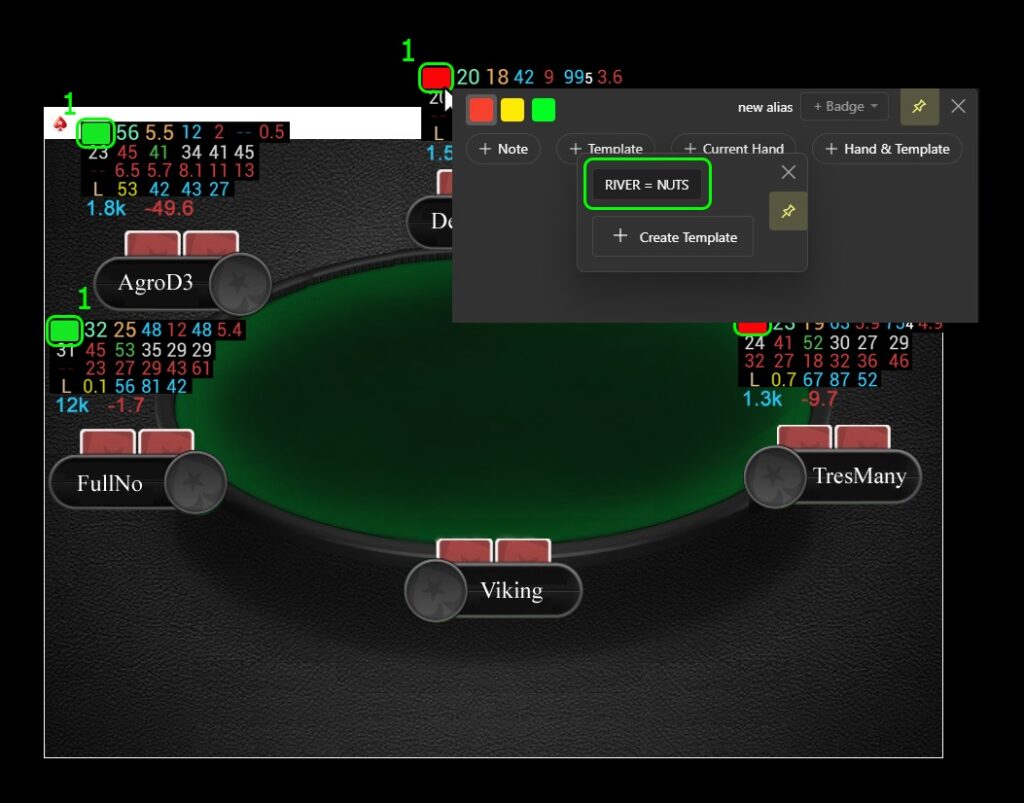
通过HUD或弹出窗口为一个玩家创建备注模板时,它们也将可见并可用于其他玩家。
通过玩家弹出窗口创建、编辑或添加备注的能力
Hand2Note允许您通过玩家弹出窗口输入和编辑备注或其模板,就像通过HUD一样。
为此,在打开的玩家弹出窗口中,找到“备注”标签(1)并点击它。在区域(2)中,您可以看到添加的备注,并可以使用与通过HUD窗口相同的操作编辑列表,如上所示。
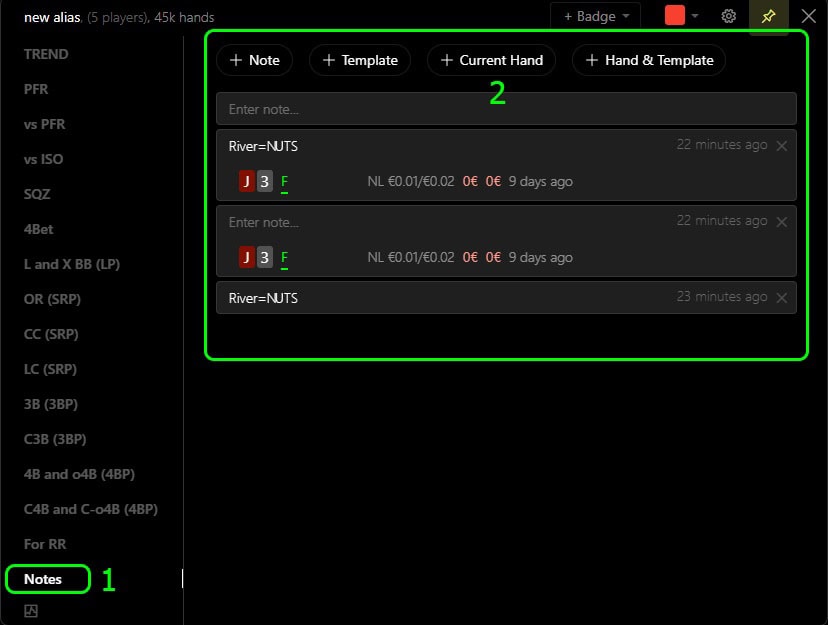
在统计数据上添加备注
在Hand2Note中,您不仅可以通过HUD或弹出窗口对玩家添加备注,还可以通过统计数据上的弹出窗口对任何玩家的统计数据添加备注。
为此,在打开的统计数据弹出窗口中,按照上面所示进行更改,使用与通过HUD窗口相同的操作。
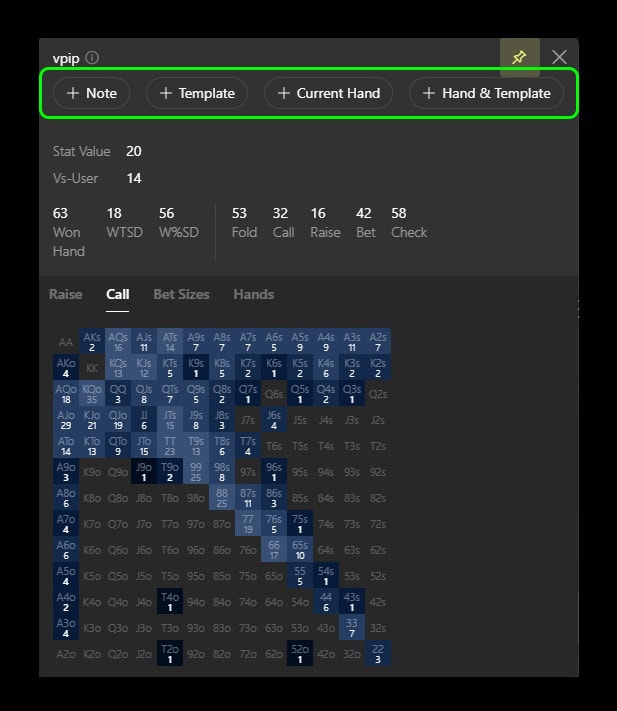
输入的备注将出现在该玩家的统计数据弹出窗口中以及您输入它们的统计数据中。
此外,如果在统计数据上输入了备注,HUD或弹出窗口中的统计数据旁边会出现一个小点,表示存在备注。
编辑备注的外观
要在Hand2Note主窗口中打开备注外观编辑菜单,找到“配置”标签(1)并点击它。然后选择“备注”菜单(2)。
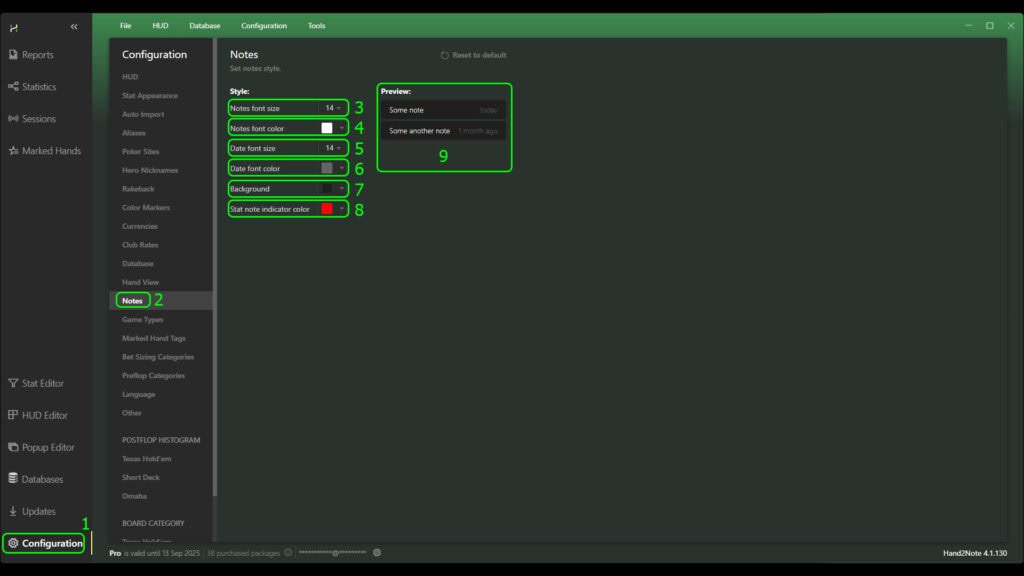
在此菜单中,您可以:
- 设置备注的字体大小(3);
- 设置备注的字体颜色(4);
- 设置备注输入日期的字体大小(5);
- 设置备注输入日期的字体颜色(6);
- 设置备注的背景(7);
- 设置统计数据上备注指示器的颜色(8)。
在此菜单中所做的所有更改都可以在预览块(9)中看到。
导出和导入备注
要将备注导出和导入到新设备或另一个Hand2Note中,请在Hand2Note窗口的顶部菜单中找到“配置”标签(1)并点击它。然后,在下拉列表中,点击“导出备注…”(2)。在打开的窗口中,指定保存位置和Hand2Note备注文件的名称(3),然后点击“保存”(4)。
备注文件创建后,应具有文件扩展名“.h2nnotes”。

要执行备注的导入,请在Hand2Note窗口的顶部菜单中找到“配置”标签(5)并点击它。然后,在下拉列表中,点击“导入备注…”(6)。在打开的窗口中,找到Hand2Note备注文件的保存位置(文件扩展名为“.h2nnotes”)并选择它(7),然后点击“打开”(8)。